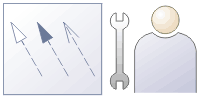
接続とは要素間を結びつける記法であり、一般的にはダイアグラム内では線として表現されます。これにより、要素間にどのようなつながりがあるのかを表現します。自然言語と比較すると、要素は名詞のような位置づけで、接続は動詞のような位置づけになります。
接続の種類はそれぞれの記法ごとに定められています。例えば、UMLでは関連や汎化などが定められています。BPMNではシーケンスフロー・メッセージフローなどが定められています。SysMLではアロケーション(割り当て)やアイテムフローなどがあります。それぞれの種類ごとに表現が定められていて、モデルを見る人はその線の種類や意味を視覚的に把握することができます。また、ソースコード生成においては、この接続の種類によって生成される結果が変わります。
接続の内容はさまざまなサブウィンドウやダイアログ・ビューから確認できます。例えば、接続ブラウザ・トレーサビリティサブウィンドウ・関係マトリックス・モデルブラウザ・要求のプロパティダイアログから参照できます。
接続に関連する機能と操作
項目 |
説明 |
接続の配置 |
接続の線は、ある要素から出て別の要素に接続している場合に、ダイアグラム上でも要素間に表現されます。関係する要素を慎重に配置すると接続の配置は直線的で容易ですが、多くの場合、接続を曲げて調整する必要があります。自動スタイルなどの一部のスタイルはこれを自動的に管理できますが、カスタムスタイルの使用が最も柔軟な方法であり、任意の数の頂点を接続に追加して曲げることができます また、ダイアグラムの自動レイアウト機能は、ダイアグラム内の要素と接続を自動的にレイアウトして、最小限の交差線できれいに整理することができます。接続を交差させる必要がある場合、オプションの設定で「飛び越え」表示させ、接続していないことを可視化できます。 (参考:接続のスタイル) |
スタイルの変更 |
接続の種類によっては、より好ましいスタイルもあります。たとえば、汎化(継承)の関係はツリースタイルで表すことが多くあります。この場合、最上部に親要素を、下の行(または横の列)に子要素を表示します。それぞれの子と親の間の接続は、共通の親につながる「幹」を持つツリー形式になります。 同じ関係を、直交スタイルまたは横ツリースタイルで表現することもできます。同じ種類の接続について、指定したスタイルをまとめて適用することもできます。自動スタイルなどのいくつかのスタイルは、接続された要素をダイアグラム内で移動すると、接続の配置も自動的に調整します。カスタムスタイルは最も柔軟で、任意の位置で接続を曲げて、任意の数の頂点を作成し、自由に配置できます。 (参考:スタイルに関する項目) |
書式の設定 |
接続の色と太さを変更して、図に意味と魅力を加えることができます。これらの指定は、対象の接続に対してダイアグラムごとに指定できます。ダイアグラムリボン内の書式パネルにあるボタンを使用することで、適用した書式を他の接続に対してに適用できます。そのほかにも、接続のステレオタイプなどの接続のプロパティに基づいて接続(および要素)の書式を自動的に変更することもできます。この場合には、ダイアグラムの凡例要素の使用します。
接続のラベルも調整可能です。それぞれのラベルには接続のプロパティが反映されます。ラベル内のテキストを編集することもできます。ラベルを非表示または表示し、テキストの色を変更して太字にし、方向矢印を追加し、テキストを水平または垂直に表示し、移動したラベルを元の位置に戻すこともできます。 (参考:書式設定に関する項目) |
接続の方向 |
自然言語では、動詞には方向性があります。 たとえば、「猫はジュリエットが好き」と「ジュリエットは猫が好き」は同じではありません。接続の場合も同様に、方向によって意味が明らかになり、接続の両端には意味の詳細を表すさまざまな追加情報を付けることができます。図を作成するときに、接続を間違った方向に作成してしまうこともあります。接続を再作成することなく接続の方向を反転できるなど、接続の方向を操作するための機能もあります。接続の端の位置を固定して、要素が移動された場合でも接続との接点を維持することもできます。 (参考:役割(関連端)) |
接続の表示・非表示 |
接続をダイアグラムに表示するのか隠すのか、またはモデルから削除するかという選択は、ダイアグラムの内容を適切に伝える上で重要です。要素をダイアグラムに配置すると、その要素が持つ接続も自動的にダイアグラム内に表示されます。(それぞれの要素は、関係する接続の情報を保持しています。) こうした接続は、特定のダイアグラムでは非表示にすることもできます。また、一部のラベルのみを表示させることもできます。接続を非表示にした場合には、ダイアグラムリボンのダイアグラムパネルにある表示形式ボタンから呼び出せる「接続の表示設定」で、再表示させることができます。また、他のダイアグラムで追加された接続を、特定のダイアグラムでは表示させないこともできます。 (参考:他のダイアグラムでの追加を反映しない) |
接続の種類と表現 |
Enterprise Architectはさまざまな記法が利用できます。それぞれの記法では、図とその構成要素と接続は、標準として明示的に定義されています。例えば、BPMNのビジネスプロセス図には、コントロールフローで順序付けられたアクティビティとタスクが含まれます。このように、利用者は、選択されたモデリング言語が許容した接続を利用してモデルを作成します。自然言語でも同じことが言えます。正しい言語の動詞を選択しないと、文の意味が失われます。したがって、自然言語では「ジョナソンはウェンディと釣りに行きました」は良い文章ですが、「ジョナソンは釣りとウェンディに行きました」はそうではありません。接続も同様です。接続には、モデルで意味を表現するためにラベルなどの補足情報が利用できます。たとえば、UMLのコンポジションの接続では、片側の線の端点に黒のマーカーがあり、もう一方には重要な多重度を表記することが一般的です。方向を逆にすると、「文」の意味が変わります。 |
参照: